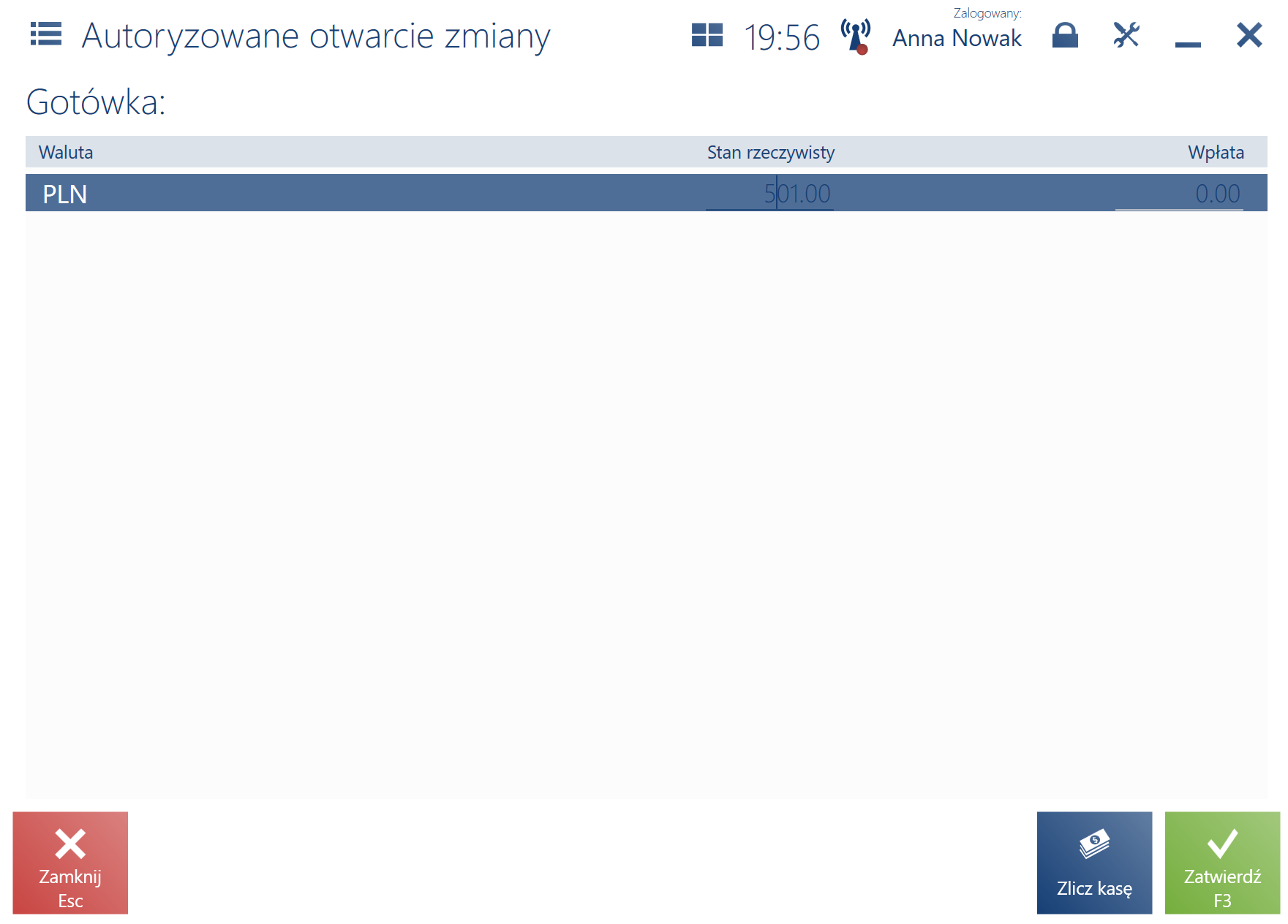Spis treści
Zarządzanie zmianami umożliwia ewidencjonowanie stanu kasy indywidualnie dla każdego pracownika. W przeciwieństwie do trybu pracy stanowiskowej, tryb zmianowy umożliwia rejestrowanie sprzedaży w przypadku pracy kasjera na kilku stanowiskach POS podczas jednej zmiany. Rozwiązanie to w szczególności sprawdzi się w sklepach, w których pracownicy posiadają przypisane kasety i rozliczają się ze swojej zmiany. Kasjer ma możliwość otworzenia szuflady na dowolnym stanowisku i rozpoczęcia sprzedaży.
Funkcjonalność włączana jest z poziomu systemu ERP, a możliwa jest dzięki usłudze POS Agent, w której gromadzone są informacje dotyczące zmian oraz sesji operatora na wszystkich stanowiskach POS. Stan usługi można zweryfikować na podstawie koloru ikony![]() . W przypadku braku połączenia z usługą kontynuacja pracy jest w dalszym ciągu możliwa na aktualnie zalogowanym stanowisku.
. W przypadku braku połączenia z usługą kontynuacja pracy jest w dalszym ciągu możliwa na aktualnie zalogowanym stanowisku.
W przypadku braku uprawnień do otwierania zmiany w trybie offline z usługą POS Agent na stanowisku POS pojawi się komunikat: „Użytkownik nie posiada uprawnień do otwierania zmiany w trybie offline”.
Otwarcie zmiany
Przed przystąpieniem do sprzedaży na stanowisku POS należy otworzyć zmianę. Okno Otwarcia zmiany zostanie wyświetlone po zalogowaniu się operatora.
Okno Otwarcie zmiany zawiera następujące kolumny:
- Waluta – dostępne dla stanowiska POS waluty
- Stan początkowy – wynika z operacji gotówkowych, przeprowadzonych dla zmiany, która otwiera dzień
- Wpłata – umożliwia wprowadzenie kwoty wpłacanej do kasy gotówki. Dla zarejestrowanej wpłaty podczas otwarcia dnia zostaje automatycznie wygenerowany dokument z opisem „Wpłata przy otwarciu dnia“ w polu Obsługujący widnieją dane zalogowanego operatora.
W oknie widoczne są następujące przyciski:
- [Zamknij] – zamyka okno bez otwierania dnia, na skutek czego wystawianie nowych dokumentów handlowych jest niemożliwe – nieaktywny kafel [Nowy dokument]. Aby wrócić do okna otwarcia dnia, należy zalogować się ponownie do aplikacji.
- [Zlicz kasę] – umożliwia sprawniejsze podliczanie kasy dla gotówki
- [Zatwierdź] – otwiera dzień
W przypadku braku uprawnień do otwierania zmiany w trybie offline z usługą POS Agent na stanowisku POS pojawi się komunikat: „Użytkownik nie posiada uprawnień do otwierania zmiany w trybie offline”.
Lista zmian operatorów
Lista zmian operatorów dostępna jest z poziomu głównego menu [Raporty i rozliczenia] -> [Zmiany operatorów]
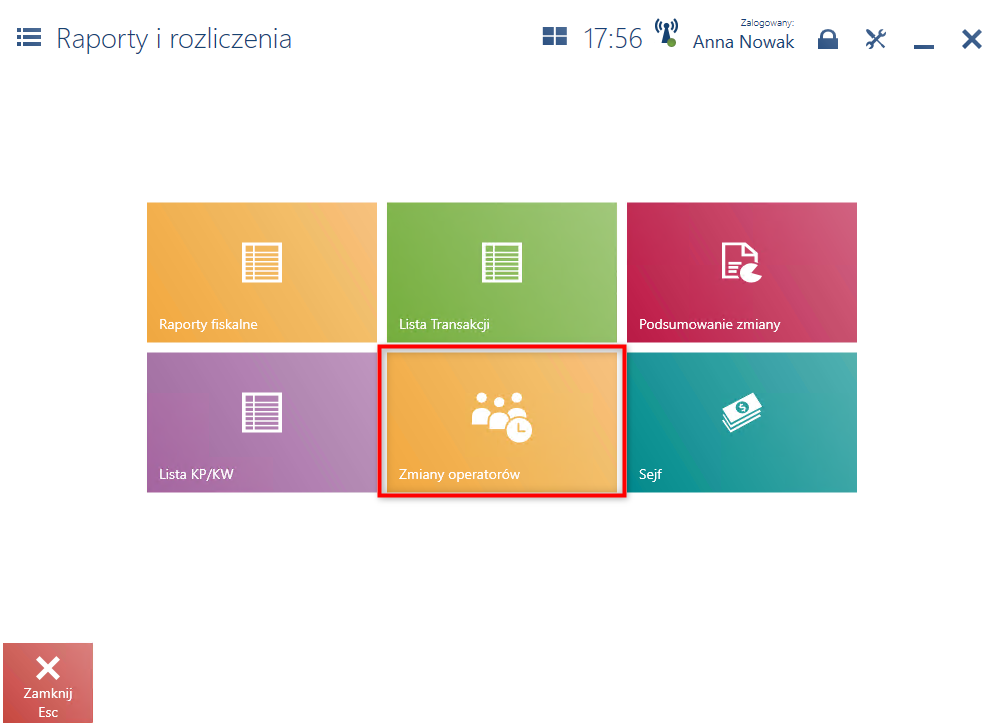
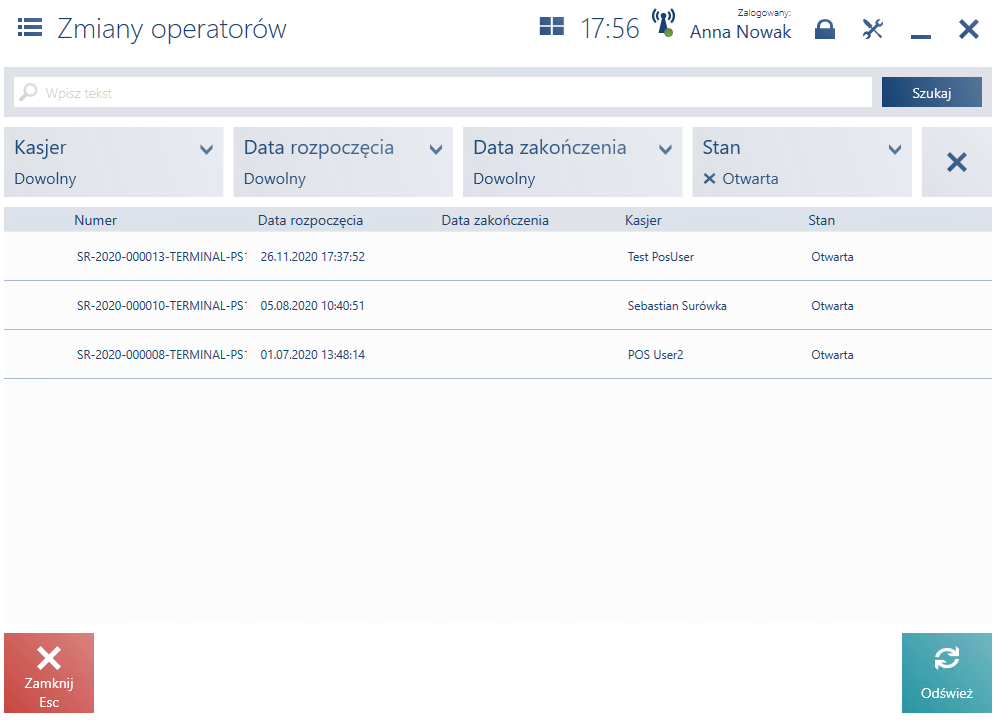
Okno Zmiany operatora zawiera następujące kolumny:
- Numer
- Data rozpoczęcia
- Data zakończenia
- Kasjer
- Stan
Pole filtra tekstowego umożliwia wyszukiwanie/ograniczenie widocznych zmian, na podstawie:
- numeru
- nazwy kasjera
Z poziomu zmiany operatora można:
- odświeżyć listę przy pomocy przycisku [Odśwież]
- wyjść z widoku za pomocą przycisku [Zamknij Esc]
- zamknąć zmianę po wybraniu jej z listy, jeżeli operator posiada do tego uprawnienia
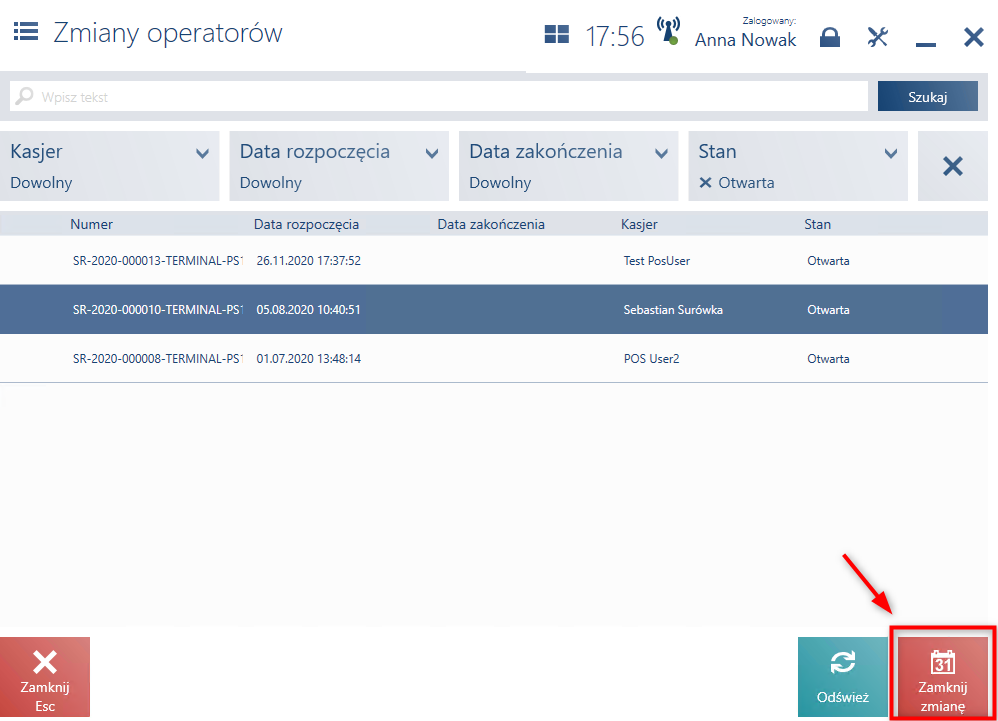
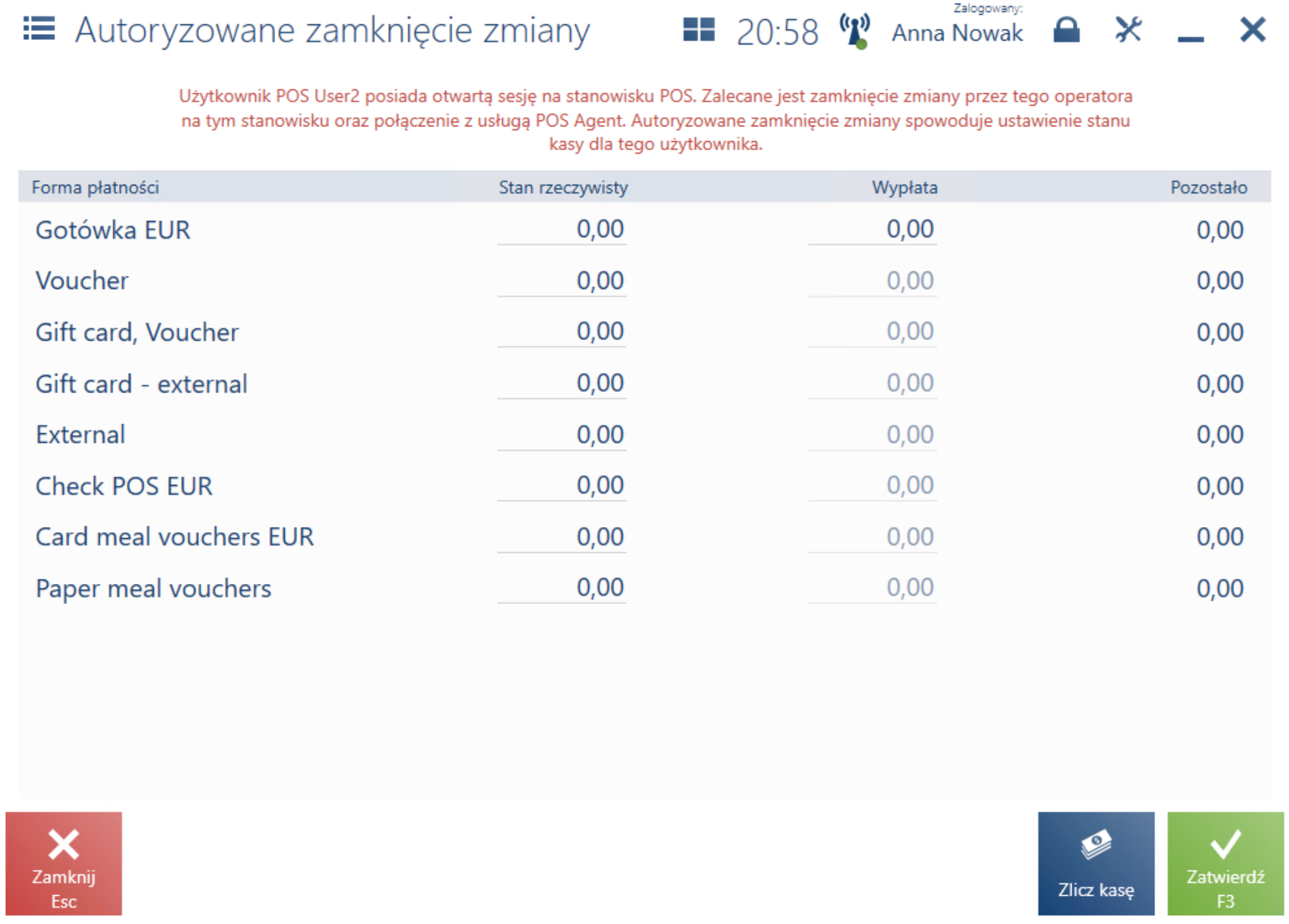
W oknie możliwe jest wprowadzenia stanu rzeczywistego i wartości wypłaty, dla dostępnych form płatności, dla tego stanowiska. Wprowadzenie kwot na zamknięciu dnia przez innego operatora, jest wiążące, użytkownik, którego zmiana jest zamykana rozpocznie z nimi kolejną zmianę.
Zamknięcie zmiany
Po zakończeniu zmiany na stanowisku POS należy zamknąć zmianę. W tym celu należy przejść do [Raporty i rozliczenia] → [Podsumowanie zmiany] → [Zamknij zmianę]. Widok przedstawia zestawienie dostępnych form płatności w danej walucie, pozwala na szybkie zliczenie stanu kasy wraz z możliwością wykonania wypłaty na koniec dnia i wydrukowania raportu.

Lista zawiera następujące kolumny:
- Forma płatności – formy płatności dostępne na stanowisku POS z rozróżnieniem na każdą z dostępnych walut
- Stan początkowy – stan kasy na otwarciu dnia. Dla form płatności innych niż gotówka stan ten zawsze jest równy 0,00.
- Wartość płatności – wartość sprzedaży w danym dniu od momentu otwarcia dnia
- Stan końcowy – suma stanu początkowego kasy oraz wartości płatności
- Stan rzeczywisty – w pole należy wprowadzić faktyczną wartość gotówki w stanie kasy stanowiska POS. Wartość można uzupełnić ręcznie lub przy pomocy przycisku [Zlicz kasę]. W systemie ERP można określić, czy uzupełnienie tego pola jest wymagane.
- Wypłata – umożliwia wprowadzenie kwoty wypłacanych z kasy pieniędzy dla dostępnej waluty. Dla zarejestrowanej wypłaty podczas zamknięcia dnia zostaje automatycznie wygenerowany dokument KW z opisem „Wypłata przy zamknięciu dnia”.
- Pozostało – różnica między wartościami pól Stan końcowy oraz Wypłata
Na liście znajduje się sekcja podsumowująca, która jest domyślnie ukryta. Istnieje możliwość zaprezentowania jej przy pomocy funkcji zarządzania widokami.
W oknie Zamknięcie zmiany dostępne są następujące przyciski:
- [Raport dobowy] – wywołuje wydruk raportu dobowego na drukarce fiskalnej. Przycisk widoczny, jeśli została skonfigurowana drukarka fiskalna.
- [Raport wysyłki] – wywołuje raport wysyłki z terminala płatniczego oraz zatwierdza transakcje kartą płatniczą wykonywane od czasu ostatniego raportu wysyłki. Przycisk widoczny, jeśli został skonfigurowany terminal płatniczy.
- [Zlicz kasę] – umożliwia sprawniejsze podliczanie kasy
- [Przyczyna różnicy] – umożliwia określenie przyczyny dla powstałych różnic w dowolnej formie płatności, dzięki czemu istnieje możliwość wprowadzenia własnego opisu na dokumencie KP/KW generowanego automatycznie na różnicę
- [Zatwierdź] – zamyka dzień
- [Zamknij] – zamyka okno bez zamykania dnia
Obowiązkowe zliczanie stanu szuflady
W celu kontroli zawartości w szufladzie kasowej, istnieje możliwość aktywowania parametru w systemie ERP: Wymagane zliczanie stanu kasy. Parametr ten zobowiązuje każdego użytkownika do zliczenia zawartości gotówki w szufladzie podczas otwarcia i zamknięcia zmiany.
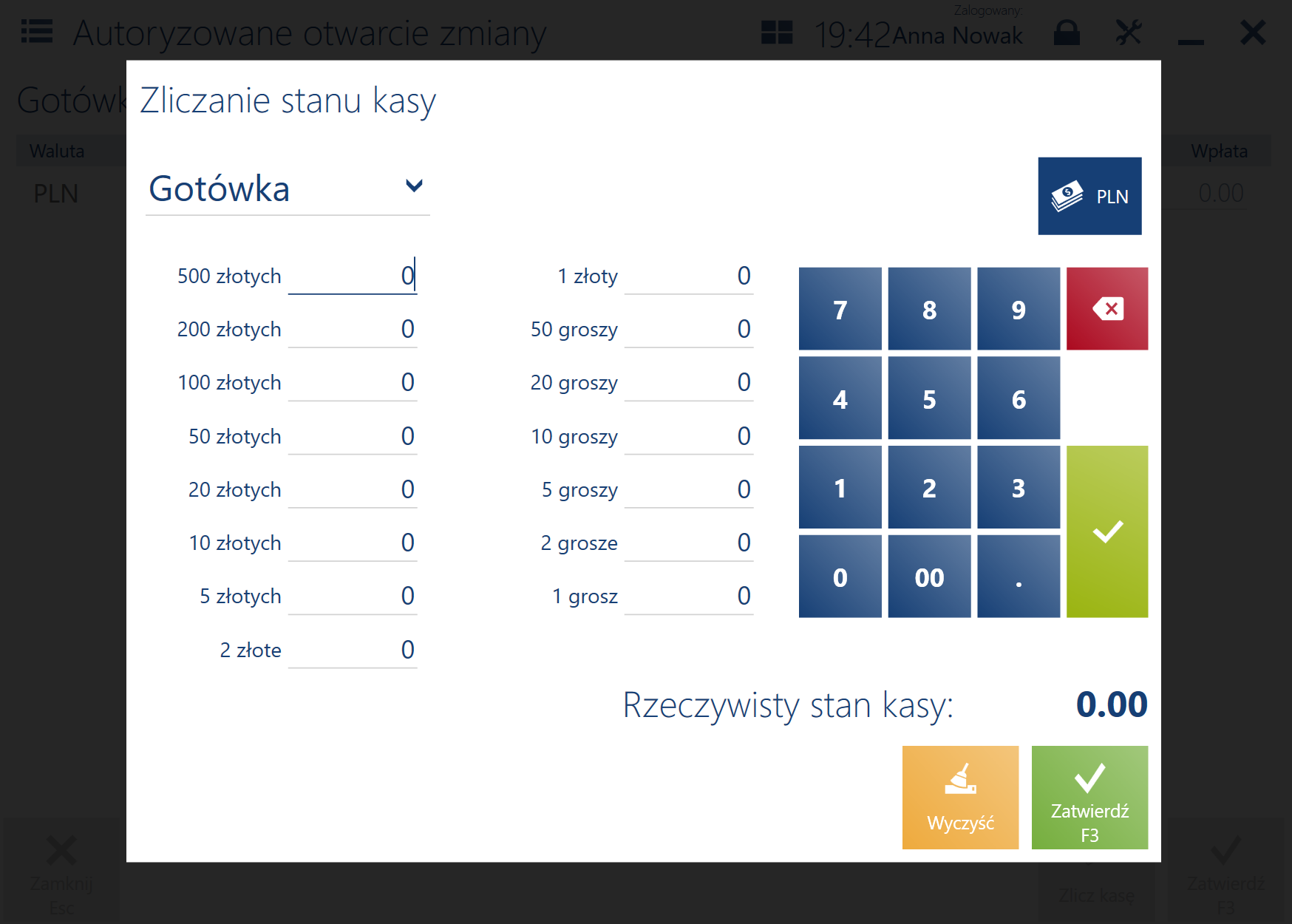
Jeżeli parametr został zaznaczony okno zliczania automatycznie otwiera się w celu umożliwienia zliczania stanu kasy w każdej formie płatności, przy czym obowiązkowo dla gotówki. Następuje to podczas otwarcia i zamknięcia zmiany. Okno zliczania otwierane jest zarówno podczas standardowego, jak i autoryzowanego otwarcia zmiany, również przy braku połączenia z usługą POS Agent.
Jeżeli w oknie zliczania nie zostanie wprowadzona wartość dla żadnej formy płatności, a system mimo to zweryfikuje, że na stanowisku POS istnieją środki wpłacone w gotówce, aplikacja wyświetli komunikat: „Zliczanie stanu kasy jest obowiązkowe”.